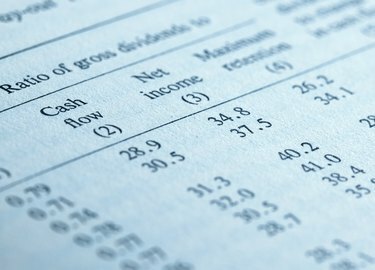
Este libro contiene celdas de etiquetas que abarcan varias columnas y otras en las que el texto se ajusta a varias líneas.
Credito de imagen: milosducati / iStock / Getty Images
Una hoja de cálculo de Excel puede parecer inadecuada para ingresar texto. En particular, una celda solo se ajusta a unos 9 caracteres antes de llegar al borde de la columna, lo que hace que la entrada parezca truncada. Para solucionar este problema, puede utilizar los comandos Ajustar texto y Combinar que se encuentran en la pestaña Inicio de la cinta. Ajustar texto hace que el texto aparezca en varias líneas dentro del ancho de columna actual. Fusionar permite que su texto abarque varias columnas.
Ajustar texto en una sola celda
Envolver texto en una celda es solo otra forma de formatear la celda. Para ajustar el texto, seleccione la celda y luego haga clic en "Ajustar texto" en la pestaña Inicio de la cinta. Notará que el texto se ajusta en la celda, pero el ancho de la columna permanece igual. Con una columna estrecha, probablemente tendrá muchos saltos de línea, especialmente si ha ingresado una cadena larga. Para solucionar este problema, puede ajustar el ancho de la columna y, si es necesario, la altura de la fila para acomodar el texto envuelto.
Video del día
Ajuste el ancho de la columna y la altura de la fila para que coincida con su texto envuelto
Cuando envuelve texto en una celda, probablemente también querrá ajustar el ancho de la columna y la altura de la fila para que coincidan. Para ampliar la columna, apunte al lado derecho de la letra de la columna con el mouse hasta que vea el divisor de columna y luego arrastre el divisor de columna hacia la derecha. Cuando ensancha la columna, es posible que vea demasiado espacio en blanco en la celda. Puede solucionar este problema ajustando la altura de la fila. Seleccione la celda y luego en la pestaña Inicio de la cinta, seleccione "Formato" y luego "Ajuste automático de altura de fila".
Fusionar celdas y ajustar texto
En lugar de ensanchar las columnas para que se ajusten al texto ajustado, a veces puede preferir fusionar celdas en varias columnas. Por ejemplo, quizás quieras mostrar un bloque de texto en la parte superior de tu hoja de cálculo mientras retienes columnas estrechas debajo del bloque de texto. Para hacer esto, arrastre las celdas que desea fusionar. Por ejemplo, puede arrastrar un rango de celdas como A1..E4. Haga clic en el comando "Fusionar" que desee en el grupo Alineación en la pestaña Inicio de la cinta y luego haga clic en "Ajustar texto".
Ajustar texto en todas las celdas de una columna o fila
Puede ajustar rápidamente el texto en todas las celdas de una columna o fila en particular utilizando el mismo comando Ajustar texto en la cinta. Simplemente seleccione la columna o fila y luego seleccione el comando.




